안녕하세요! gbgg 입니다. 능력있는 직장인이 되는법! 엑셀 자동화 강의 어덟번째 시간입니다!
이번 포스팅은 초급편 2입니다. 기본적으로 많이 사용하는 기초 함수부터 시작해서
복잡한 고급 함수까지 차근차근 설명하고자 합니다.
기본적이면서 실제 사무 업무에서 많이 쓰이는 것들 위주로 소개해보겠습니다.
아래 목록에 있는 함수 순서대로 포스팅 되어있으니 필요하신 부분이 있으면 그 부분만 보셔도 됩니다!
초급편 1
- sum
- average
- if, sumif, sumifs
- count, countif
초급편 2
- max, min
- index
- left, right
- today
MAX 함수

함수 설명 : 범위안에 있는 셀 중 가장 큰 값을 출력합니다.
함수 형식 : =MAX(범위)
함수 예제
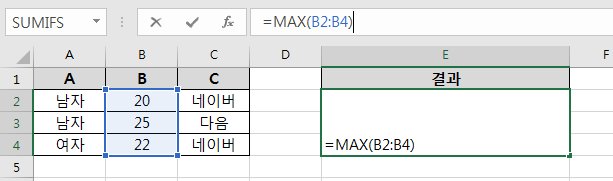

20, 25, 22중 25가 가장 크기때문에 25를 출력합니다. 단 숫자값만 계산됩니다.
MIN 함수

함수 설명 : 범위안에 있는 셀 중 가장 작은 값을 출력합니다.
함수 형식 : =MIN(범위)
함수 예제

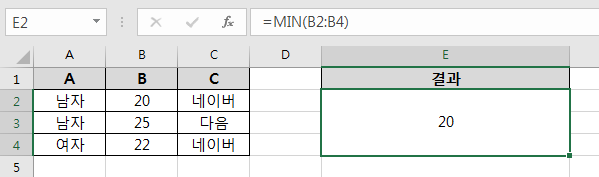
20, 25, 22중 20이 가장 작기때문에 20을 출력합니다. 단 숫자값만 계산됩니다.
INDEX 함수

지정한 범위를 기준으로 행번호, 셀번호 위치의 값을 출력합니다.
함수 설명 : 표나 범위 내에서 값이나 참조영역을 구합니다.
함수 형식 : =INDEX(범위, 범위 내의 행 번호, 범위 내의 셀 번호)
함수 예제


지정한 범위 B2 : B4 내에서 2행 1열에 있는 값인 25를 출력합니다.
RIGHT 함수

텍스트의 맨 오른쪽을 기준으로 숫자만큼의 글자를 출력합니다.
함수 설명 : 텍스트 문자열의 끝 지점부터 지정한 수 만큼의 문자를 반환합니다.
함수 형식 : =RIGHT(텍스트, 수)
함수 예제


스팀잇만세 텍스트의 우측부터 3개만큼인 "잇만세"를 출력합니다. 텍스트 값을 넣으려면 " " 사이에 넣어야 합니다.
LEFT 함수

텍스트의 맨 왼쪽을 기준으로 숫자만큼의 글자를 출력합니다.
함수 설명 : 텍스트 문자열의 끝 지점부터 지정한 수 만큼의 문자를 반환합니다.
함수 형식 : =LEFT(텍스트, 수)
함수 예제


스팀잇만세 텍스트의 좌측부터 3개만큼인 "스팀잇"를 출력합니다. 텍스트 값을 넣으려면 " " 사이에 넣어야 합니다.
TODAY함수

텍스트의 맨 왼쪽을 기준으로 숫자만큼의 글자를 출력합니다.
함수 설명 : 텍스트 문자열의 끝 지점부터 지정한 수 만큼의 문자를 반환합니다.
함수 형식 : =TODAY()
함수 예제


현재 날짜를 날짜 서식으로 표시합니다.
- 날짜 서식이란?

셀 우클릭 - 셀 서식 항목 - 표시형식 에 있는 날짜 형식을 기준으로 표시합니다.
만약 요일까지 표시하고 싶다면 위 그림처럼 선택하면됩니다.

yyyy"년" mm"월" dd"일" h"시" mm"분" ss"초" 형식으로 지정되어 있으므로 만약 커스텀하고 싶다면 위 그림처럼
사용자지정항목을 선택하여 원하는 것들만 표시하면 됩니다. 년도, 월, 시, 분만 출력해 보았습니다.
엑셀 자동화
지난 번 초급편 1에 이어 가장 기본적이고 많이 사용하는 함수를 소개 해 보았습니다.
초급편에 소개해드린 함수들은 엑셀 업무에서 가장 많이 사용되는 함수들입니다.
엑셀을 자유자재로 다루기 위해서 필수로 익혀두어야 할 기본 함수들입니다.
이 함수들만 익혀도 엑셀 업무에 정말 많은 도움이 되므로 꼭 익혀두시길 바랍니다.
다음 중급편에서는 조금 더 어려운 함수(VLOOKUP, INDEX, MATCH)등을 소개시켜드릴까 합니다.
중급편으로 넘어가기 전에 초급함수들은 꼭 연습해두세요!
능력 있는 직장인이 되기 위해 엑셀로 전산프로그램을 만들 때 까지 한번 열심히 달려봅시다!
다음 포스팅에서 뵙겠습니다!



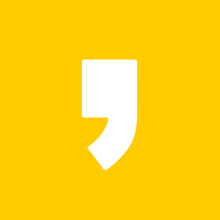




최근댓글